
クロスバズのベコです。
前回はFacebook広告のアカウントについて解説しましたが、今回は実際の設定方法について解説していきます。
少しボリュームが多いので、前編としてビジネスマネージャを使った広告アカウントの作成の仕方を今回解説し、後編は自社で広告を始める場合や代理店として広告を代行する場合の権限付与など、アカウント権限についてシチュエーションごと解説できればと思っております。
では早速はじめましょう。
目次
Facebook広告・Instagram広告に必要なもの
まず、Facebook広告とInstagram広告の配信準備に必要なものとしては、FacebookとInstagramアカウントとお支払いに使用するクレジットカードが必要です。アカウントを持っていない方は早速準備しましょう。
Facebookアカウントを準備する
Facebook広告・Instagram広告の配信の際には、必ず個人のFacebookのアカウントが必要です。(Instagram広告のみの場合も必要です。)
会社の広告アカウントを作る際にも、まず個人のFacebookアカウントが必要になるので用意しましょう。
なお、会社で使用するFacebookアカウントは、個人のプライベートアカウントでも問題ありませんが、気になる方は会社メールアドレスと個人名で、新たに作成頂く方法がおすすめです。
Facebookアカウント作成方法
登録URL https://www.facebook.com
- facebook.comにアクセスして、[新しいアカウントを作成]をクリックします。
- 自分の名前、メールアドレスまたは携帯電話番号、パスワード、生年月日、性別を入力します。
- [登録]をクリックします。
- アカウントの作成を完了するには、メールアドレスまたは携帯電話番号を確認する必要があります。
Instagramアカウント準備する
また、Facebook広告とInstagramの配信設定は一緒に行えるため、Instagram広告配信の際はもちろん、Facebook広告を配信する際も、Instagramのアカウントの準備を頂く事がおすすめです。
Instagramのアカウントについても企業のアカウントも一般のクリエイターアカウントで問題ないのですが、広告を配信する際は、データ計測や権限付与の機能が付いたプロアカウントもおすすめです。ただ、プロアカウントは、いくつか制約があるため、良く検討してから切り替えがおすすめです)⇒Instagramのプロアカウントについて
Instagramのアカウント作成方法
- App Store (iPhoneの場合)またはGoogle Playストア(Androidの場合)からInstagramアプリをダウンロードします。
- アプリがインストールされたら、Instagramのアイコンをタップして開きます。
- Facebookアカウントが表示されたら、[[name]としてログイン]をタップします。Facebookアカウントを使ってInstagramアカウントを作成するとどうなるかについて詳細を確認し[次へ]をタップします。
- 名前、プロフィール写真、アバターがアプリ間で同期します。
- ユーザーネームを作成し、[次へ]をタップします。
- Instagramの利用規約とポリシーを読んで、利用規約に同意する場合は、[同意する]をタップしてアカウントを作成します。
- 右上の[X]をタップして、プロフィールに戻ります。
※プロアカウントへの切り替えについてはプロアカウントについてを参照してください。
Facebookページの作成と、Instagram広告との連携
次にFacebookページを作成します。
Facebookページは、企業、ブランド、組織、公人・著名人がFacebook上で情報を発信するためのページで、 Facebook上で公開され、Facebook広告に表示される企業のロゴや企業名をクリックした際にもこのページが表示されます。 プロフィールと同じように、ストーリーズやイベントなどを使用することもできます。
FacebookページはFacebook広告を配信する際には必ず必要になりますので作成しましょう。
Facebookページの作成の仕方
Facebookページは個人アカウントから作成する方法と、ビジネスマネージャーから作成する方法がありますが、個々では個人アカウントから作成する方法をご説明します。
Facebookページを作成する
- facebook.com/pages/createに移動します。
- [ページ名]と[カテゴリ]を入力します。ページの自己紹介を作成することもできます。
- [ページを作成]をクリックします。
- ページをカスタマイズするには、自己紹介やプロフィール写真、カバー写真を追加します。
- [完了]をクリックします。
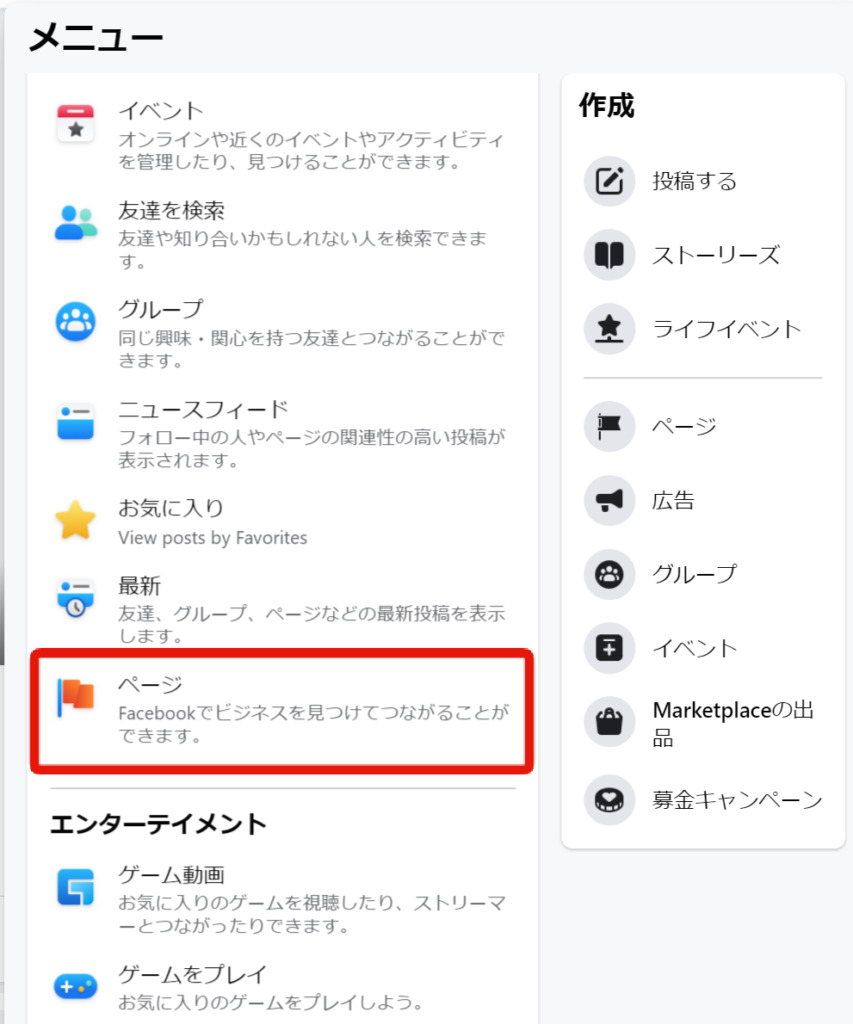
FacebookページとInstagramアカウントをリンクします
次に、FacebookページとInstagramアカウントをリンクします。
Instagramアカウントはビジネスに使用するビジネスアカウント(プロアカウント)と一般のアカウントがありますが、一般のアカウントを使っている場合は最初にInstagramのアカウントと連携しておくと、後の設定が簡単になります。
※Facebook新ページの場合の設定
- 企業のFacebookページのページの管理を開きます。
- [プロフェッショナルダッシュボード]の左側メニューで、[リンク済みのアカウント]をクリックします。
- アカウントをリンクするには、[アカウントをリンク]をクリックします。
- Instagramアカウントのユーザーネームとパスワードを入力し、[ログイン]を選択します。
※Facebookクラシックページの場合の設定
- 企業のFacebookページを開きます。
- 左側のメニューの[設定]を選択します。
- [Instagram]を選択します。
- Instagramアカウントをページにリンクするには、[アカウントをリンク]を選択します。
- [受信箱でInstagramメッセージへのアクセスを許可する]がオンになっていることを確認して、[次へ]をクリックします。
- Instagramアカウントのユーザーネームとパスワードを入力し、[ログイン]を選択します。
では、次にいよいよビジネスマネージャを使った広告アカウントの設定を進めましょう
ビジネスマネージャの登録
ビジネスマネージャはFacebookの広告のアカウント管理できるツールになり、企業などで、Facebook・Instagram広告の管理画面を権限共有をしたり、パートナの代理店に管理を委託する場合など、ビジネスマネージャーの活用がとても便利です。
では早速登録してみましょう。
ビジネスマネージャの登録
登録URL https://business.facebook.com/overview
1.https://business.facebook.com/overviewに移動します。
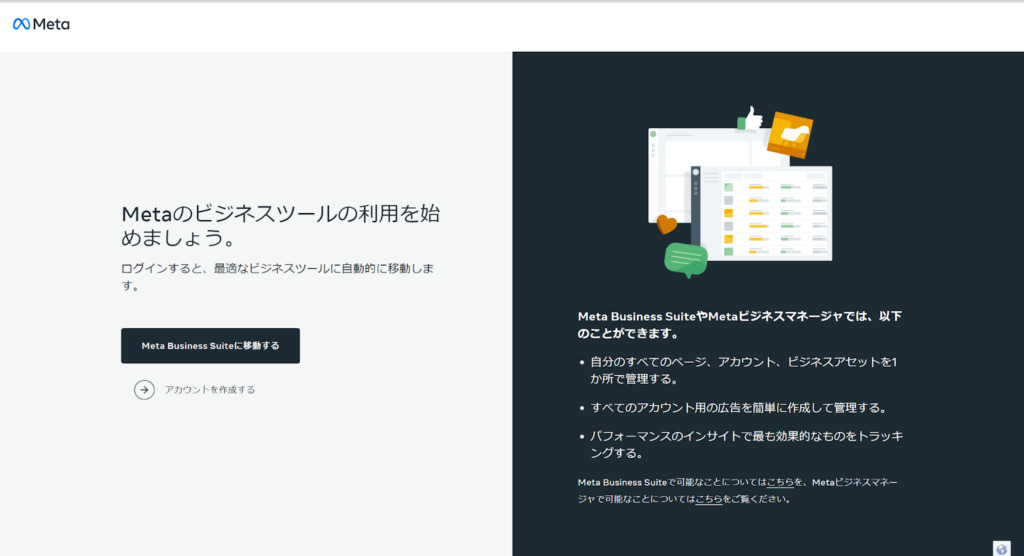
2.[アカウントを作成]をクリックします。
3.ビジネス名、名前、仕事用のメールアドレスを入力して[次へ]をクリックします。
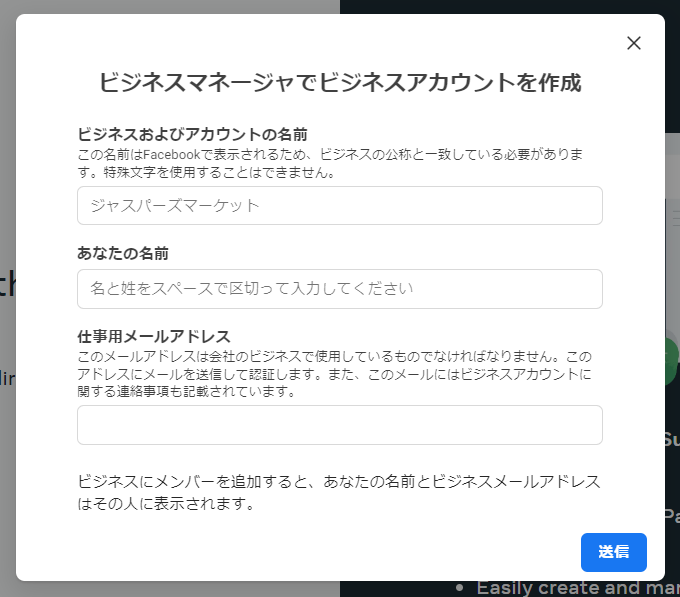
4.カテゴリを選択し、[送信]をクリックします。
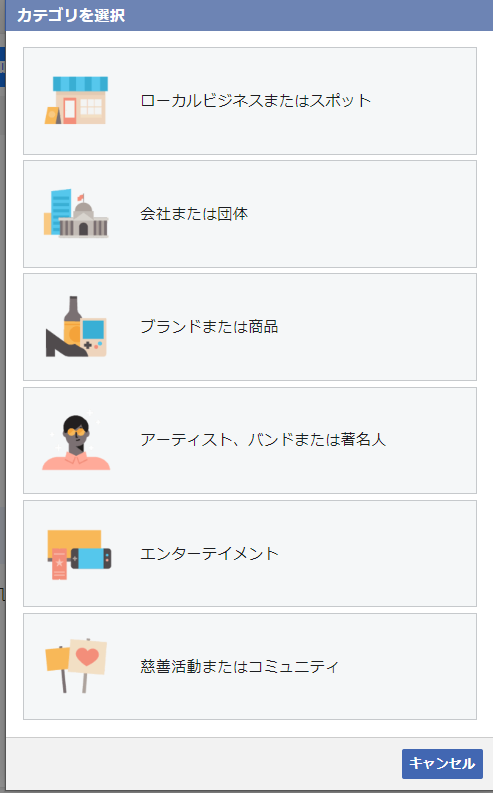
登録したメールアドレスに、「メールアドレスの認証」についてのメールが届きますので、メール本文の[メールアドレスを認証]ボタンをクリックして下さい。
参考リンク:https://www.facebook.com/business/help/1710077379203657?id=180505742745347
[ビジネス設定]がどこかわからなくなったらここから探そう
- Meta Business Suiteから開く場合は[ヘルプ]⇒[ビジネスマネージャを起動]⇒ビジネス設定
- ビジネスホームから開く場合は、ツールマークをクリック⇒ビジネス設定
広告アカウント・Instagramアカウントの設定
ビジネスマネージャに広告アカウントを追加(連携)する
では、次に広告アカウントを設定していきます。
1.[ビジネス設定]の画面を開きます。
2.左側のメニューの[アカウント]から[広告アカウント]をクリックします。
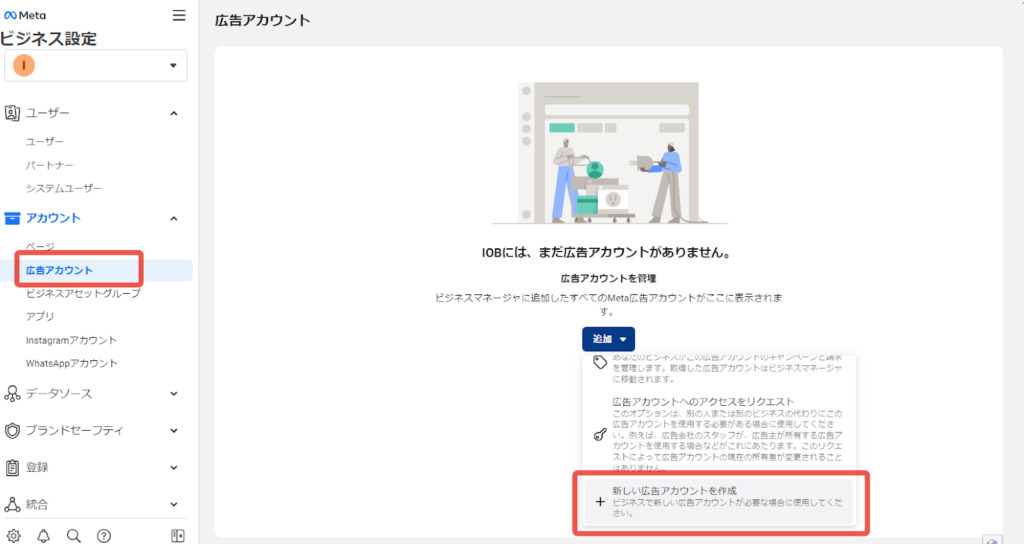
3.[追加]と表示された青いドロップダウンメニューをクリックします。
4.[新しい広告アカウントを作成]を選択します。
5.「広告アカウント名」「時間帯(Asia/Tokyoに設定)」「通貨(JPYに設定)」を入力
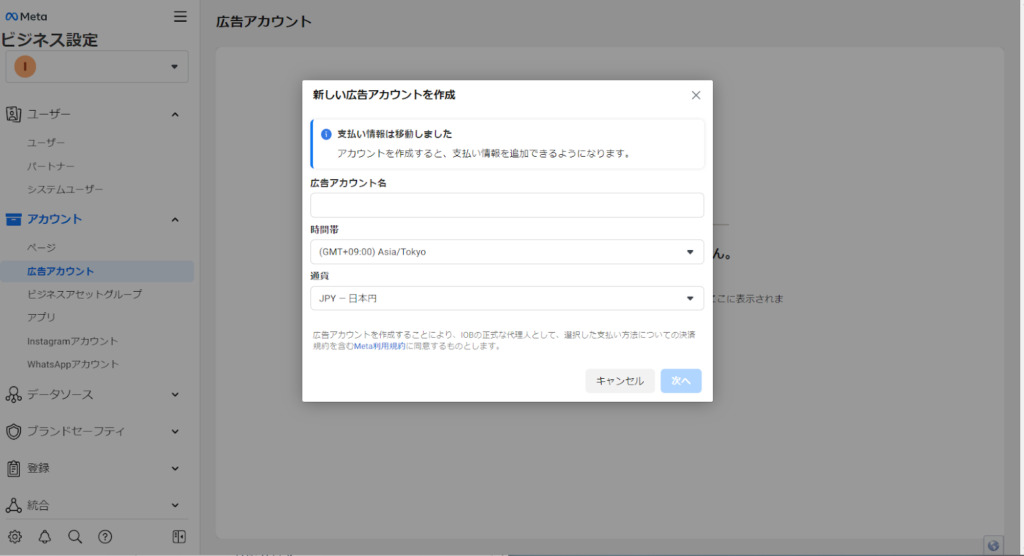
6.[次へ]をクリックし、「この広告アカウントで宣伝するビジネス」で[自分のビジネス]を選択し[作成]をクリック。
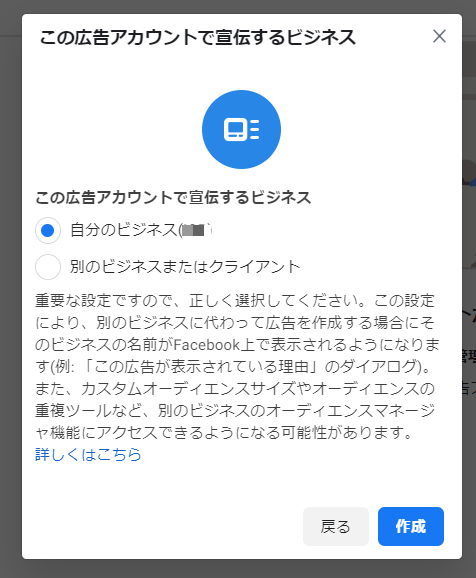
参考リンク:https://www.facebook.com/business/help/910137316041095?id=420299598837059
ビジネスマネージャにInstagramアカウントを追加(連携)する
1.[ビジネス設定]ページを開いた状態にします。
2.[アカウント]をクリックします。
3.[Instagramアカウント]をクリックします。

4.青い[追加]ボタンをクリックします。
5.[Instagramアカウントをリンク]をクリックします。
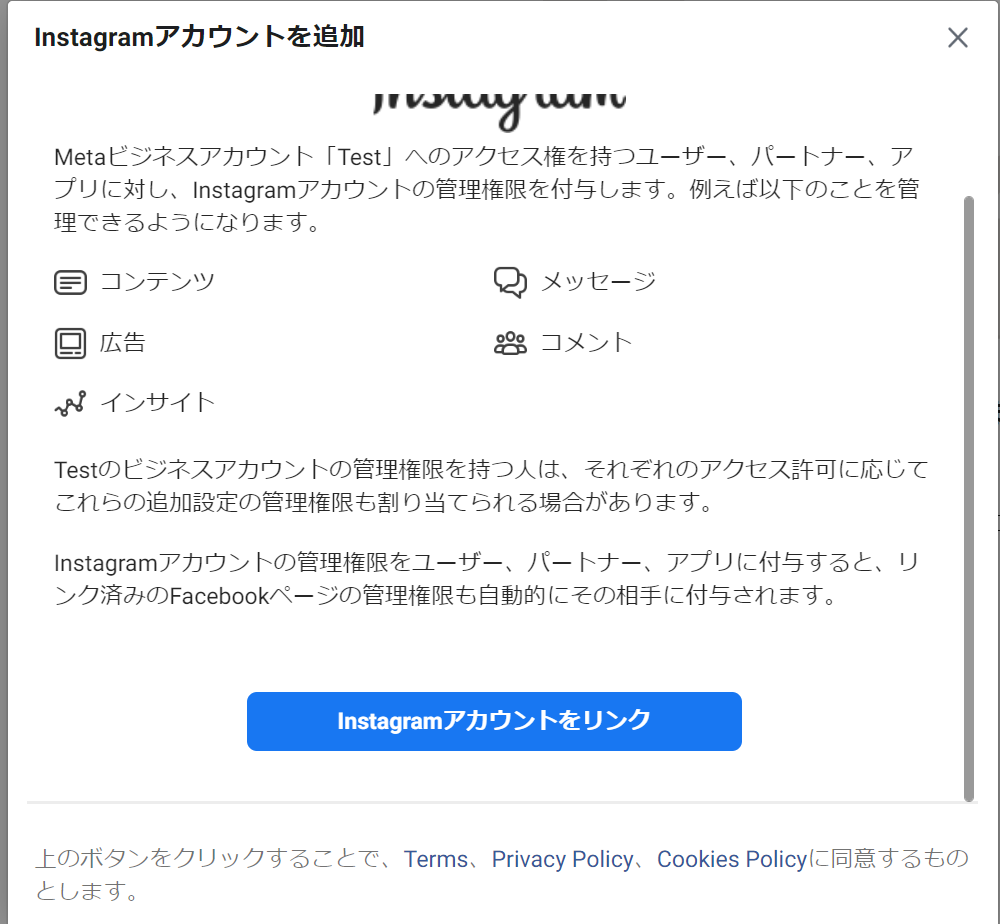
6.Instagramのユーザーネームとパスワードを入力します。
注: ご本人確認のため、アカウントに登録されているメールアドレスまたは携帯電番号にセキュリティコードが送信されることがあります。
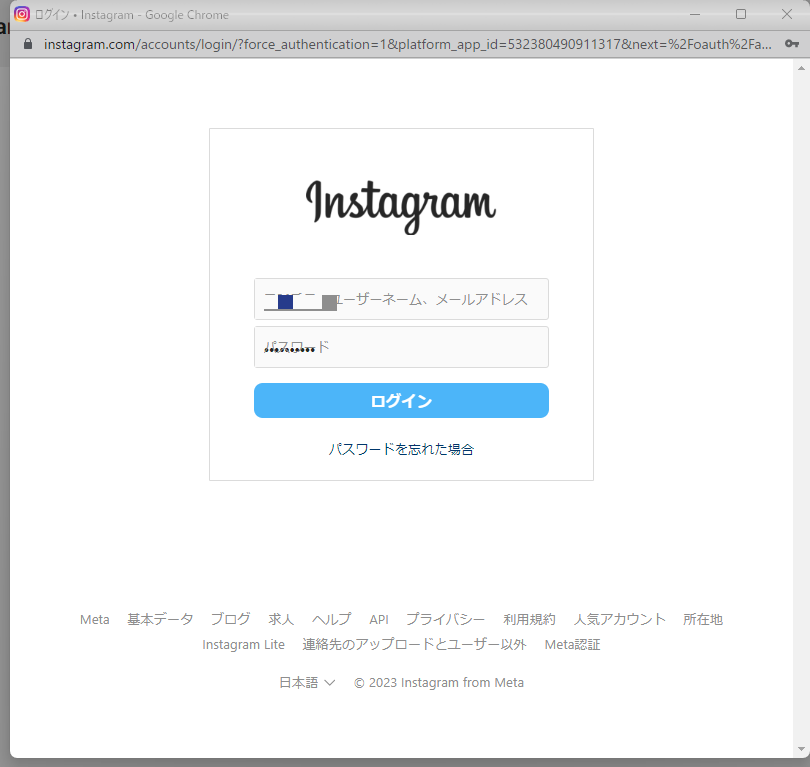
7.広告アカウントと紐づけを行います。アセットを選択で先ほど作成した広告アカウントを選択します。
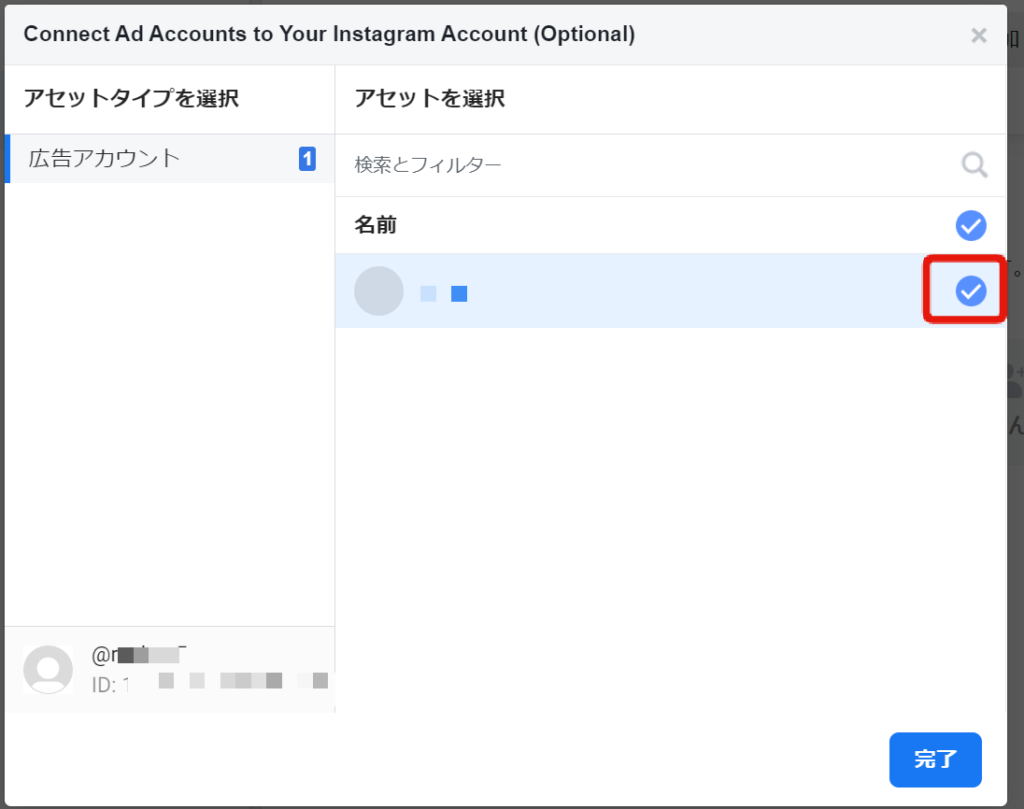
参考リンク(ビジネスマネージャーにInstagramアカウントを追加する):https://www.facebook.com/business/help/1125825714110549?id=420299598837059
次に、Facebookページ・広告アカウント・Instagramアカウントの設定方法を解説します。
Facebookページをビジネスマネージャーに追加(連携)する
Facebookページを下記の手順でビジネスマネージャーと連携しましょう。
1.[アカウント]をクリックしてから、[ページ]をクリックします。
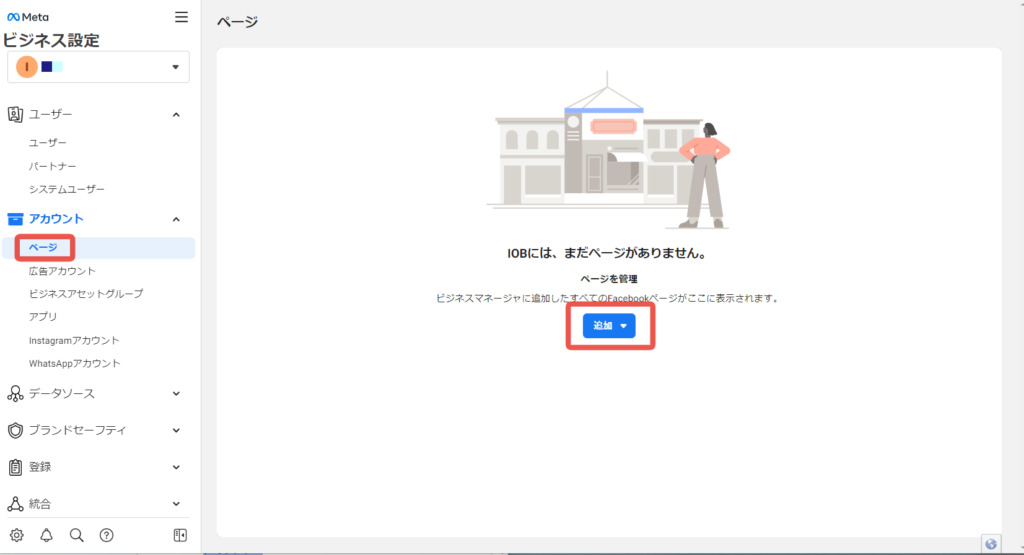
2.ドロップダウンメニューで[追加]をクリックします。
3.[Facebookページを追加]を選択します。
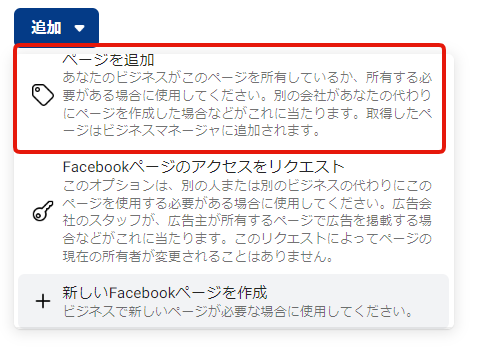
4.「Facebookページの名前」または「URL」を入力します。
参考リンク:https://www.facebook.com/business/help/720478807965744?id=420299598837059
ビジネス情報や支払い情報を設定する
ビジネスマネージャで、ビジネス情報を編集する
ビジネスマネージャーにビジネス情報を登録します。
1.[ビジネス設定]ページを開いた状態にします。
2.[ビジネス情報]をクリックします。
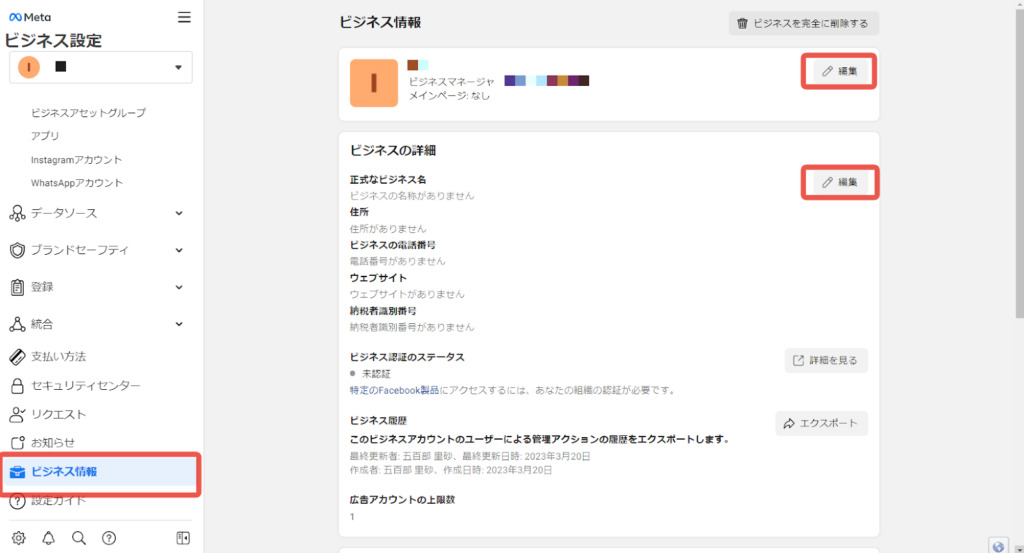
3.[基本データ]で[編集]をクリックし、ビジネス情報を入力します。
4.[保存]をクリックします。
ビジネスマネージャに支払い方法を追加する
ビジネスマネージャーに広告の支払い情報を入力します。広告アカウントとの連携も一緒に確認してしまいましょう。
1.[ビジネス設定]ページを開いた状態にします。
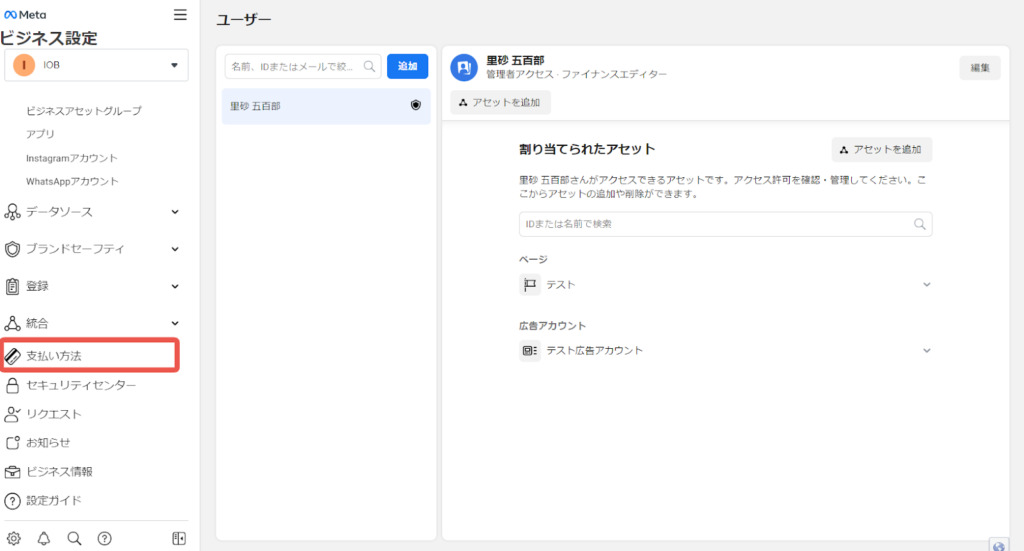
2.[支払い方法]をクリックします。
3.[+ 追加]をクリックします。
4.支払い情報を入力します。
[次へ]をクリックし、指示に従って支払い方法を追加します。
広告アカウントの支払い情報の確認
1.[広告アカウント設定]をクリックします。
2.広告アカウント名をクリックします。
3.[広告マネージャー]で開くの横の▼をクリックし、支払い情報を表示します。
4.支払いの設定を確認します。(支払い情報がなければ[追加]で設定)

参考ページ:https://www.facebook.com/business/help/915454841921082?id=180505742745347
おわりに
Facebookのアカウント設定は複雑なので、迷ってしまうことも多いと思います。(私もなかなか理解できずに苦労しました)
自社で設定する場合は、一度作ってしまえばOKなので頑張って進めましょう。
次回は、ビジネスマネージャ―を使って、複数の方が管理できるよう、社内のユーザーへの権限付与や、代理店やパートナーに代行してもらう場合の権限付与、広告主への権限のリクエストについて解説します。
人気の記事 POPULAR
関連記事 RELATED

効果的なWeb広告の始め方!コツや注意点を正しく理解しよう

デマンドジェネレーションキャンペーンとは?リード獲得から育成、成果最大化まで徹底解説

PPC広告運用前に最低限押さえておきたい知識【web担当者必見】

【福岡県】リスティング広告代理店おすすめ11選!

価格表示オプションとは?設定方法や運用ポイントを画像9枚で解説

【2025年最新】Google広告の費用相場と効果を高める方法

何が悪いの?リスティング広告で思ったような効果が出ない時の改善法

信頼できるインターネット広告代理店の選び方。失敗したくない担当者必見!



















